Можно создать эскиз профиля, закрытый профиль с помощью команды "Отрезок" и закрыть открытый профиль (замкнуть контур).
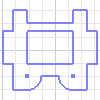
Профиль может состоять из одного или нескольких замкнутых контуров, при этом контуры могут пересекаться, быть вложенными или островками. Эскиз может быть создан на имеющейся плоской грани, где в качестве профиля можно выбрать один или несколько замкнутых контуров. Все замкнутые контуры одной операции группируются в один профиль.
Профиль определяет поперечные сечения эскизного конструктивного элемента . Можно использовать любой замкнутый 2D-эскиз (включая кромки модели, которые при объединении образуют замкнутый контур ) в качестве профиля для элемента. Элементы "Выдавливание", "Вращение", "Сдвиг", "Лофт" и "Пружина" требуют эскизы профилей. При создании элемента профиль поглощается им.
Добавление размеров или зависимостей для профилей предотвращает изменение их размера и формы. Если есть опасность изменения формы или размера элемента в процессе проектирования, используйте неполное определение зависимостей для него. Изменить эскиз и добавить размеры и зависимости можно будет позднее.
Для относительно замкнутой, но открытой геометрии эскиза следует выполнить операцию "Замкнуть контур", чтобы создать замкнутый профиль, который необходим для выполнения таких команд, как "Выдавливание" и "Вращение".
Зависимости совмещения выполняют ту же функцию, но при использовании параметра "Замкнуть контур" не нужно каждый раз вручную увеличивать и проверять пересечения в сложном профиле.
Создание эскиза профиля
- Построение одного или нескольких контуров.
- На вкладке "3D модель" выберите команду построения эскизного элемента (выдавливание, вращение, сдвиг или по сечениям).
- В графической области выберите одну или несколько граней.
Для отмены выбора отдельного профиля следует щелкнуть профиль, удерживая нажатой клавишу CTRL.
Создание закрытого профиля с помощью команды "Отрезок"
- С помощью команды "Отрезок" создайте эскиз с использованием двух или более отрезков.
- После указания конечной точки предпоследнего сегмента, когда команда "Отрезок" еще выполняется, щелкните правой кнопкой мыши и выберите "Закрыть".
Программа доводит последний сегмент линии до начальной точки профиля и замыкает профиль. Команда "Отрезок" остается активной.
Закрыть открытый профиль (замкнуть контур)

- На 2D-эскизе детали щелкните правой кнопкой мыши участок геометрии, где необходимо замкнуть контур.
- Выберите начало или конец эскизной геометрии, которую необходимо замкнуть. Продолжайте выбор до тех пор, пока не будет сформирован замкнутый контур.
- Нажмите кнопку "ОК", чтобы завершить создание контура.